লেখক:
Sara Rhodes
সৃষ্টির তারিখ:
18 ফেব্রুয়ারি. 2021
আপডেটের তারিখ:
26 জুন 2024

কন্টেন্ট
- ধাপ
- পদ্ধতি 3 এর 1: উইন্ডোজে একটি টেমপ্লেট ব্যবহার করা
- 3 এর 2 পদ্ধতি: ম্যাকওএস -এ একটি টেমপ্লেট ব্যবহার করা
- 3 এর পদ্ধতি 3: কীভাবে চালান নিজে তৈরি করতে হয়
- পরামর্শ
- সতর্কবাণী
এই নিবন্ধটি আপনাকে দেখাবে কিভাবে উইন্ডোজ এবং ম্যাকোস কম্পিউটারে মাইক্রোসফ্ট এক্সেলে একটি চালান তৈরি করতে হয়। আপনি এটি নিজে করতে পারেন অথবা একটি চালান টেমপ্লেট নির্বাচন করতে পারেন।
ধাপ
পদ্ধতি 3 এর 1: উইন্ডোজে একটি টেমপ্লেট ব্যবহার করা
 1 মাইক্রোসফট এক্সেল শুরু করুন। সবুজ পটভূমিতে সাদা অক্ষর "X" আকারে আইকনে ক্লিক করুন। মাইক্রোসফট এক্সেলের হোম পেজ খুলবে।
1 মাইক্রোসফট এক্সেল শুরু করুন। সবুজ পটভূমিতে সাদা অক্ষর "X" আকারে আইকনে ক্লিক করুন। মাইক্রোসফট এক্সেলের হোম পেজ খুলবে। 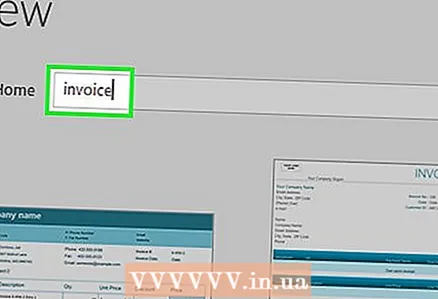 2 একটি চালান টেমপ্লেট খুঁজুন। প্রবেশ করুন চালান পৃষ্ঠার উপরের সার্চ বারে, এবং তারপর ক্লিক করুন লিখুনঅনুসন্ধান শুরু করতে।
2 একটি চালান টেমপ্লেট খুঁজুন। প্রবেশ করুন চালান পৃষ্ঠার উপরের সার্চ বারে, এবং তারপর ক্লিক করুন লিখুনঅনুসন্ধান শুরু করতে। - একটি টেমপ্লেট খুঁজে পেতে, আপনার কম্পিউটারকে ইন্টারনেটের সাথে সংযুক্ত করুন।
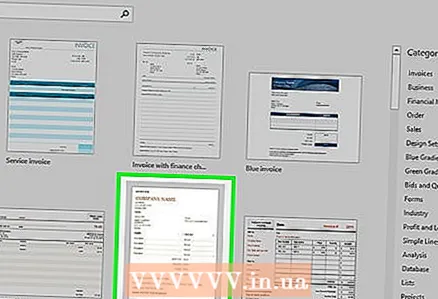 3 একটি টেমপ্লেট নির্বাচন করুন। পছন্দসই টেমপ্লেটটি প্রিভিউ উইন্ডোতে খুলতে ক্লিক করুন।
3 একটি টেমপ্লেট নির্বাচন করুন। পছন্দসই টেমপ্লেটটি প্রিভিউ উইন্ডোতে খুলতে ক্লিক করুন।  4 ক্লিক করুন সৃষ্টি. এই বোতামটি টেমপ্লেট প্রিভিউ উইন্ডোর ডানদিকে। টেমপ্লেটটি মাইক্রোসফট এক্সেলে খুলবে।
4 ক্লিক করুন সৃষ্টি. এই বোতামটি টেমপ্লেট প্রিভিউ উইন্ডোর ডানদিকে। টেমপ্লেটটি মাইক্রোসফট এক্সেলে খুলবে।  5 প্রয়োজনে টেমপ্লেট পরিবর্তন করুন। উদাহরণস্বরূপ, টেমপ্লেটের শীর্ষে, আপনার কোম্পানির নাম লিখুন।
5 প্রয়োজনে টেমপ্লেট পরিবর্তন করুন। উদাহরণস্বরূপ, টেমপ্লেটের শীর্ষে, আপনার কোম্পানির নাম লিখুন। - টেমপ্লেটে পাঠ্য সম্পাদনা করতে, পাঠ্য উপাদানটিতে ডাবল ক্লিক করুন এবং তারপরে আপনার পাঠ্য লিখুন বা উপাদানটি নিজেই মুছুন।
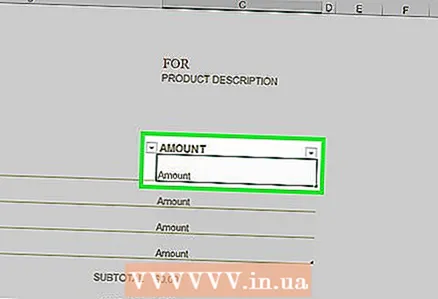 6 চালান পূরণ করুন। কোন প্রয়োজনীয় তথ্য লিখুন এবং নিশ্চিত করুন যে মোট সঠিক।
6 চালান পূরণ করুন। কোন প্রয়োজনীয় তথ্য লিখুন এবং নিশ্চিত করুন যে মোট সঠিক। - উদাহরণস্বরূপ, কিছু টেমপ্লেটগুলির জন্য আপনাকে একটি নির্দিষ্ট বা ঘণ্টায় মজুরির হার লিখতে হবে।
- বেশিরভাগ টেমপ্লেটে সূত্র থাকে যা স্বয়ংক্রিয়ভাবে মোট হিসাব করে।
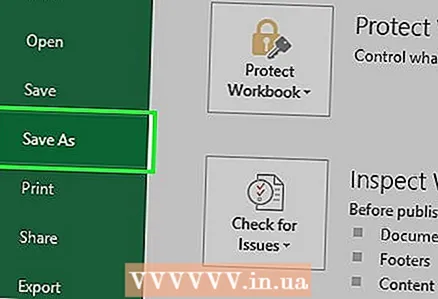 7 আপনার চালান সংরক্ষণ করুন। পৃষ্ঠার উপরের বাম কোণে "ফাইল" ক্লিক করুন, "সেভ করুন" ক্লিক করুন, সেভ করতে ফোল্ডারে ডাবল ক্লিক করুন, একটি ফাইলের নাম লিখুন এবং "সেভ করুন" এ ক্লিক করুন। নির্দিষ্ট ফোল্ডারে চালান সংরক্ষণ করা হবে। চালানটি এখন পাঠানোর জন্য প্রস্তুত।
7 আপনার চালান সংরক্ষণ করুন। পৃষ্ঠার উপরের বাম কোণে "ফাইল" ক্লিক করুন, "সেভ করুন" ক্লিক করুন, সেভ করতে ফোল্ডারে ডাবল ক্লিক করুন, একটি ফাইলের নাম লিখুন এবং "সেভ করুন" এ ক্লিক করুন। নির্দিষ্ট ফোল্ডারে চালান সংরক্ষণ করা হবে। চালানটি এখন পাঠানোর জন্য প্রস্তুত।
3 এর 2 পদ্ধতি: ম্যাকওএস -এ একটি টেমপ্লেট ব্যবহার করা
 1 মাইক্রোসফট এক্সেল শুরু করুন। সবুজ পটভূমিতে সাদা অক্ষর "X" আকারে আইকনে ক্লিক করুন।
1 মাইক্রোসফট এক্সেল শুরু করুন। সবুজ পটভূমিতে সাদা অক্ষর "X" আকারে আইকনে ক্লিক করুন।  2 মেনু খুলুন ফাইল. এটি পৃষ্ঠার উপরের বাম দিকে।
2 মেনু খুলুন ফাইল. এটি পৃষ্ঠার উপরের বাম দিকে।  3 ক্লিক করুন টেমপ্লেট থেকে তৈরি করুন. এটি ফাইল মেনুতে একটি বিকল্প।টেমপ্লেট প্যারামিটার সহ একটি নতুন পৃষ্ঠা খুলবে।
3 ক্লিক করুন টেমপ্লেট থেকে তৈরি করুন. এটি ফাইল মেনুতে একটি বিকল্প।টেমপ্লেট প্যারামিটার সহ একটি নতুন পৃষ্ঠা খুলবে।  4 একটি চালান টেমপ্লেট খুঁজুন। প্রবেশ করুন চালান পৃষ্ঠার উপরের ডান কোণে অনুসন্ধান বারে, এবং তারপর ক্লিক করুন ফিরে আসুন.
4 একটি চালান টেমপ্লেট খুঁজুন। প্রবেশ করুন চালান পৃষ্ঠার উপরের ডান কোণে অনুসন্ধান বারে, এবং তারপর ক্লিক করুন ফিরে আসুন. - একটি টেমপ্লেট খুঁজে পেতে, আপনার কম্পিউটারকে ইন্টারনেটের সাথে সংযুক্ত করুন।
 5 একটি টেমপ্লেট নির্বাচন করুন। পছন্দসই টেমপ্লেটটি প্রিভিউ উইন্ডোতে খুলতে ক্লিক করুন।
5 একটি টেমপ্লেট নির্বাচন করুন। পছন্দসই টেমপ্লেটটি প্রিভিউ উইন্ডোতে খুলতে ক্লিক করুন।  6 ক্লিক করুন খোলা. এটি প্রিভিউ উইন্ডোতে একটি বোতাম। টেমপ্লেটটি এক্সেলে খুলবে।
6 ক্লিক করুন খোলা. এটি প্রিভিউ উইন্ডোতে একটি বোতাম। টেমপ্লেটটি এক্সেলে খুলবে।  7 প্রয়োজনে টেমপ্লেট পরিবর্তন করুন। উদাহরণস্বরূপ, টেমপ্লেটের শীর্ষে, আপনার কোম্পানির নাম লিখুন।
7 প্রয়োজনে টেমপ্লেট পরিবর্তন করুন। উদাহরণস্বরূপ, টেমপ্লেটের শীর্ষে, আপনার কোম্পানির নাম লিখুন। - টেমপ্লেটে পাঠ্য সম্পাদনা করতে, পাঠ্য উপাদানটিতে ডাবল ক্লিক করুন এবং তারপরে আপনার পাঠ্য লিখুন বা উপাদানটি নিজেই মুছুন।
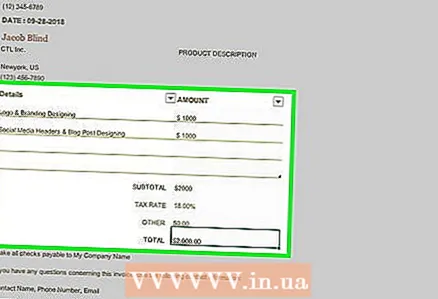 8 চালান পূরণ করুন। কোন প্রয়োজনীয় তথ্য লিখুন এবং নিশ্চিত করুন যে মোট সঠিক।
8 চালান পূরণ করুন। কোন প্রয়োজনীয় তথ্য লিখুন এবং নিশ্চিত করুন যে মোট সঠিক। - উদাহরণস্বরূপ, কিছু টেমপ্লেটগুলির জন্য আপনাকে একটি নির্দিষ্ট বা ঘণ্টায় মজুরির হার লিখতে হবে।
- বেশিরভাগ টেমপ্লেটে সূত্র থাকে যা স্বয়ংক্রিয়ভাবে মোট হিসাব করে।
 9 আপনার চালান সংরক্ষণ করুন। ফাইল> সেভ এ ক্লিক করুন, একটি ফাইলের নাম লিখুন এবং সেভ ক্লিক করুন। নির্দিষ্ট ফোল্ডারে চালান সংরক্ষণ করা হবে। চালানটি এখন পাঠানোর জন্য প্রস্তুত।
9 আপনার চালান সংরক্ষণ করুন। ফাইল> সেভ এ ক্লিক করুন, একটি ফাইলের নাম লিখুন এবং সেভ ক্লিক করুন। নির্দিষ্ট ফোল্ডারে চালান সংরক্ষণ করা হবে। চালানটি এখন পাঠানোর জন্য প্রস্তুত।
3 এর পদ্ধতি 3: কীভাবে চালান নিজে তৈরি করতে হয়
 1 মাইক্রোসফট এক্সেল শুরু করুন। সবুজ পটভূমিতে সাদা অক্ষর "X" আকারে আইকনে ক্লিক করুন। মাইক্রোসফট এক্সেলের হোম পেজ খুলবে।
1 মাইক্রোসফট এক্সেল শুরু করুন। সবুজ পটভূমিতে সাদা অক্ষর "X" আকারে আইকনে ক্লিক করুন। মাইক্রোসফট এক্সেলের হোম পেজ খুলবে।  2 ক্লিক করুন একটি নতুন বই. এটি এক্সেল হোম পৃষ্ঠার উপরের বাম কোণে। একটি খালি স্প্রেডশীট খুলবে।
2 ক্লিক করুন একটি নতুন বই. এটি এক্সেল হোম পৃষ্ঠার উপরের বাম কোণে। একটি খালি স্প্রেডশীট খুলবে। - ম্যাক -এ, এই ধাপটি এড়িয়ে যান যদি এক্সেলের ইতিমধ্যে একটি ফাঁকা স্প্রেডশীট খোলা থাকে।
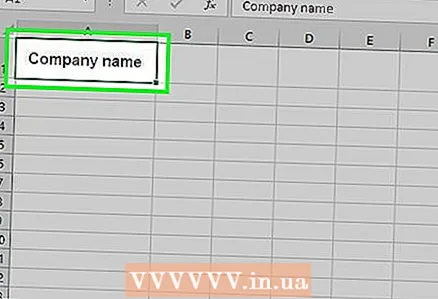 3 চালানের জন্য একটি হেডার লিখুন। শিরোনামে নিম্নলিখিত তথ্য থাকা উচিত:
3 চালানের জন্য একটি হেডার লিখুন। শিরোনামে নিম্নলিখিত তথ্য থাকা উচিত: - কোমপানির নাম - যে কোম্পানির কাছে চালান ইস্যু করা হয় তার নাম।
- বর্ণনাকারী - চালানের বিবরণ, উদাহরণস্বরূপ, "উদ্ধৃতি", যদি আপনি আপনার পরিষেবা / পণ্যের মূল্য নির্দেশ করেন এবং তাদের জন্য একটি চালান ইস্যু না করেন।
- তারিখ - চালানের তারিখ।
- সংখ্যা - চালান নম্বর. আপনি সমস্ত গ্রাহকদের জন্য একটি গ্লোবাল নাম্বারিং সিস্টেম বা প্রতিটি গ্রাহকের জন্য পৃথক নম্বর ব্যবহার করতে পারেন। পরেরটির জন্য, চালকের নম্বরে গ্রাহকের নাম বা কোম্পানির নাম অন্তর্ভুক্ত করুন, উদাহরণস্বরূপ "IvanIvanov1"।
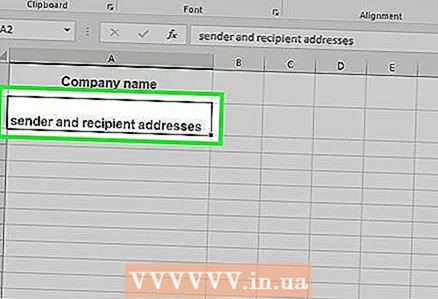 4 প্রেরক এবং প্রাপকের ঠিকানা লিখুন। এই তথ্য চালানের শীর্ষে এবং গ্রাহকের নামের উপরে আপনার বিবরণ উপস্থিত হওয়া উচিত।
4 প্রেরক এবং প্রাপকের ঠিকানা লিখুন। এই তথ্য চালানের শীর্ষে এবং গ্রাহকের নামের উপরে আপনার বিবরণ উপস্থিত হওয়া উচিত। - আপনার যোগাযোগের তথ্যে আপনার নাম, কোম্পানির ঠিকানা, ফোন নম্বর এবং ইমেল ঠিকানা অন্তর্ভুক্ত করা উচিত।
- গ্রাহকের তথ্য কোম্পানির নাম, গ্রাহকের নাম এবং ঠিকানা অন্তর্ভুক্ত করা উচিত। আপনি গ্রাহকের ফোন নম্বর এবং ইমেল ঠিকানাও নির্দিষ্ট করতে পারেন।
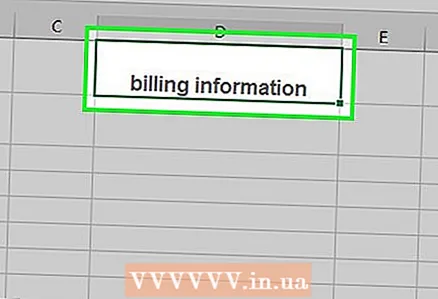 5 আপনার বিলিং তথ্য লিখুন। পৃথক কলামগুলিতে পণ্য বা পরিষেবার সংক্ষিপ্ত বিবরণ, পরিমাণ, ইউনিট মূল্য এবং সেই পণ্যের মোট মূল্য অন্তর্ভুক্ত রয়েছে।
5 আপনার বিলিং তথ্য লিখুন। পৃথক কলামগুলিতে পণ্য বা পরিষেবার সংক্ষিপ্ত বিবরণ, পরিমাণ, ইউনিট মূল্য এবং সেই পণ্যের মোট মূল্য অন্তর্ভুক্ত রয়েছে।  6 দয়া করে চালানের মোট পরিমাণ প্রদান করুন। এটি বিভিন্ন পণ্যের মোট মূল্য সহ কলামের নিচে প্রদর্শিত হওয়া উচিত। মোট পরিমাণ গণনা করতে, এক্সেলে "SUM" ফাংশনটি ব্যবহার করুন।
6 দয়া করে চালানের মোট পরিমাণ প্রদান করুন। এটি বিভিন্ন পণ্যের মোট মূল্য সহ কলামের নিচে প্রদর্শিত হওয়া উচিত। মোট পরিমাণ গণনা করতে, এক্সেলে "SUM" ফাংশনটি ব্যবহার করুন। - উদাহরণস্বরূপ, যদি আপনি একটি আইটেমের জন্য RUB 1300 (সেল B3 তে), এবং দ্বিতীয়টির জন্য - RUB 2700 (সেল B4 তে) চান, তাহলে সূত্রটি লিখুন = যোগফল (B3, B4) সেল B5 এ মোট পরিমাণ ($ 4,000) প্রদর্শন করতে।
- উদাহরণস্বরূপ, যদি B3 সেলটিতে আপনি ঘণ্টায় মজুরির হার (বলুন, $ 3,000), এবং B4 সেলটিতে প্রবেশ করেন, সেল B5- এ ঘন্টার সংখ্যা (বলুন, 3 ঘন্টা) প্রবেশ করুন = SUM (B3 * B4)।
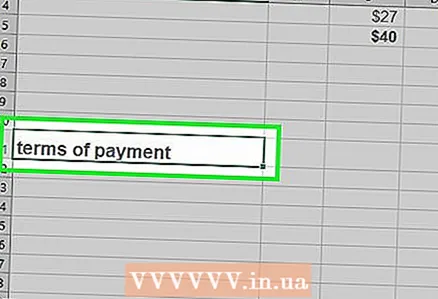 7 পেমেন্টের শর্তাবলী উল্লেখ করুন। আপনি আপনার বিলিং তথ্যের উপরে বা নীচে এটি করতে পারেন। অর্থ প্রদানের শর্তাবলী হতে পারে, উদাহরণস্বরূপ, যেমন: "প্রাপ্তির পরে", "14 দিনের মধ্যে", "30 দিনের মধ্যে", "60 দিনের মধ্যে"।
7 পেমেন্টের শর্তাবলী উল্লেখ করুন। আপনি আপনার বিলিং তথ্যের উপরে বা নীচে এটি করতে পারেন। অর্থ প্রদানের শর্তাবলী হতে পারে, উদাহরণস্বরূপ, যেমন: "প্রাপ্তির পরে", "14 দিনের মধ্যে", "30 দিনের মধ্যে", "60 দিনের মধ্যে"। - চালানের নীচে, আপনি পেমেন্ট পদ্ধতিগুলি উল্লেখ করতে পারেন বা কেনার জন্য গ্রাহককে ধন্যবাদ দিতে পারেন।
 8 আপনার চালান সংরক্ষণ করুন। এমন একটি নাম ব্যবহার করুন যা অন্যান্য চালানের নাম থেকে আলাদা। একটি চালান সংরক্ষণ করতে:
8 আপনার চালান সংরক্ষণ করুন। এমন একটি নাম ব্যবহার করুন যা অন্যান্য চালানের নাম থেকে আলাদা। একটি চালান সংরক্ষণ করতে: - উইন্ডোজ - পৃষ্ঠার উপরের বাম কোণে "ফাইল" ক্লিক করুন, "সেভ করুন" ক্লিক করুন, সংরক্ষণ করতে ফোল্ডারে ডাবল ক্লিক করুন, ফাইলের নাম লিখুন এবং "সংরক্ষণ করুন" ক্লিক করুন।
- ম্যাক - ফাইল> সেভ এ ক্লিক করুন, একটি ফাইলের নাম লিখুন এবং সেভ ক্লিক করুন।
পরামর্শ
- ভবিষ্যতের রেফারেন্সের জন্য একটি টেমপ্লেট হিসাবে উত্পন্ন চালান সংরক্ষণ করুন।
সতর্কবাণী
- ভাল যদি চালানে আরও বিস্তারিত থাকে।



